初期設定の方法を知りたい場合は、こちらのリンクからご確認ください。
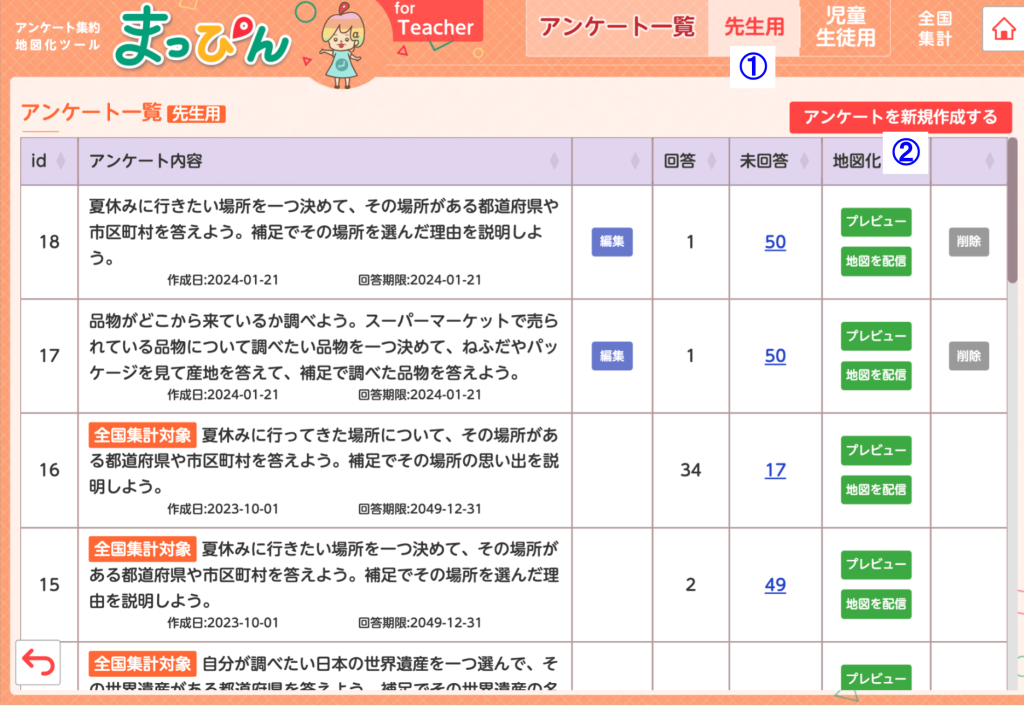
①.アンケート一覧の「先生用」を押してください。
②.「アンケートを新規作成する」を押してください。
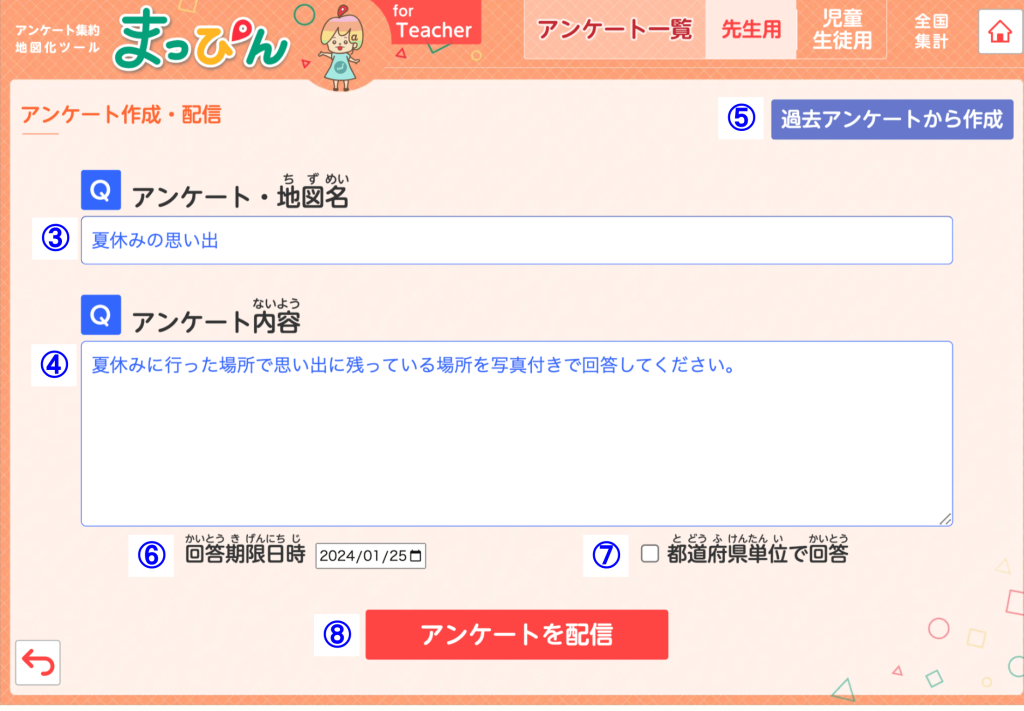
③.「アンケート・地図名」を入力してください。地図名を入力すると、出来上がった地図の左上に文字が入力されます。
④.「アンケート内容」を入力してください。
⑤.右上の「過去アンケートから作成」から、過去に作成したアンケート文や共通アンケート文をコピーすることができます。
⑥.回答期限日時を入力してください。回答期限を過ぎると回答が締め切られます。
⑦.都道府県単位で答えさせたい場合は、「都道府県単位で回答」にチェックを入れてください。チェックを入れない場合、市区町村単位まで回答ができます。
⑧.「アンケートを配信」を押すと、児童生徒にアンケートが配信されます。
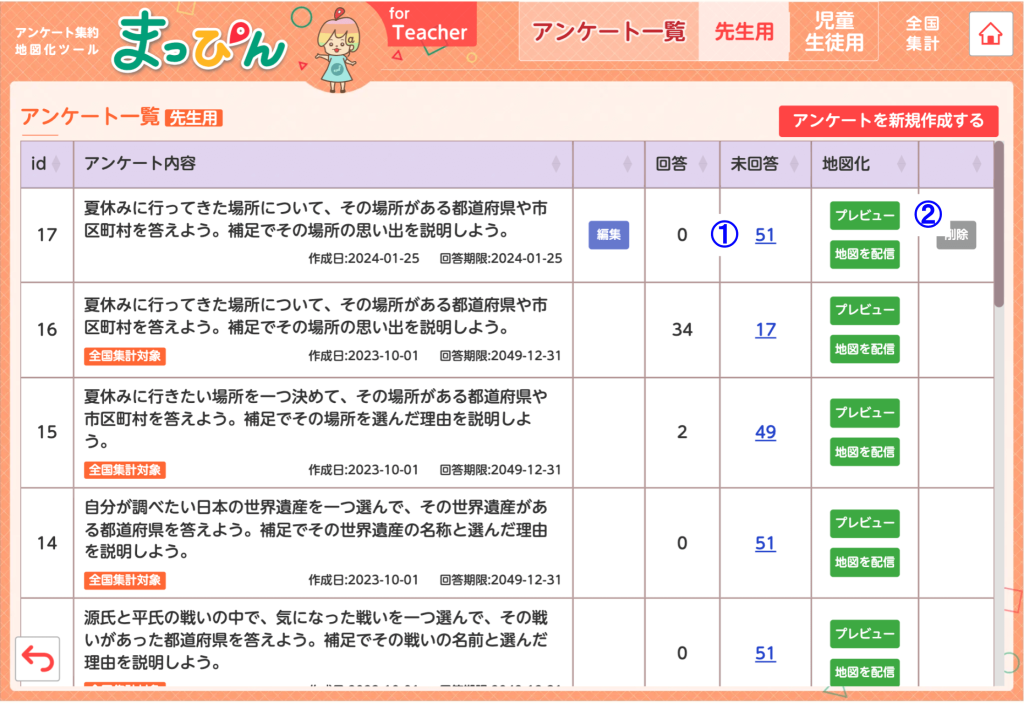
①.アンケート一覧の「先生用」から、「未回答」を押すと、回答していない児童生徒が誰かを確認できます。
②.「プレビュー」を押すと、回答があったアンケートの地図をリアルタイムで確認できます。
日本地図では、どの都道府県に回答が多く集まっているか確認できます。
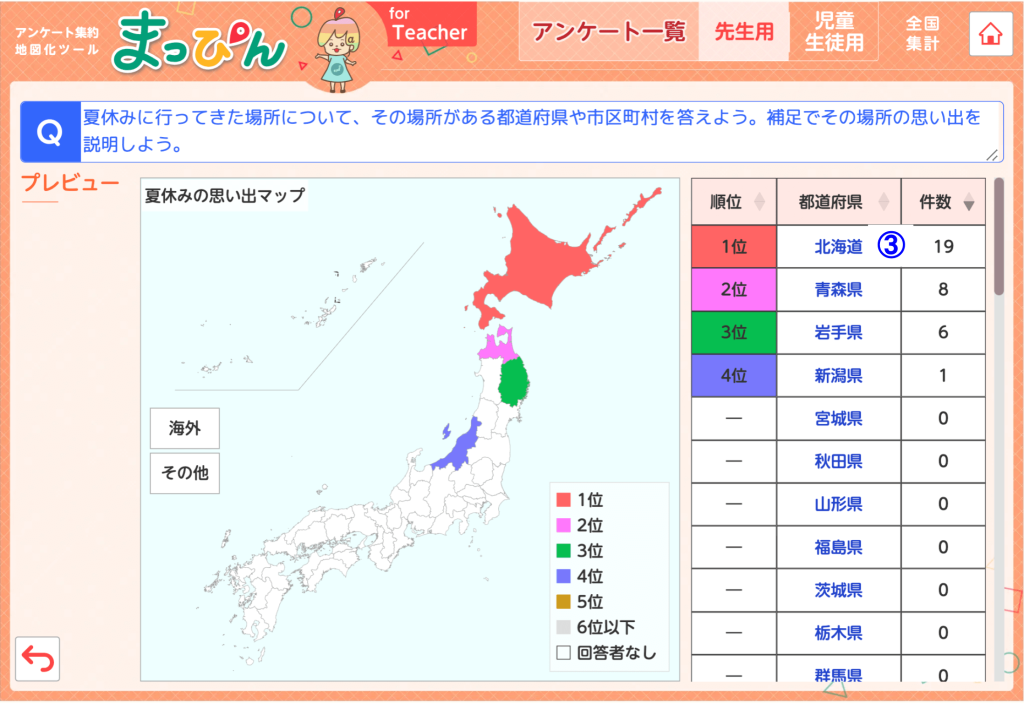
③.都道府県名や都道府県のシルエットを押すと、より詳しい地図を確認できます。
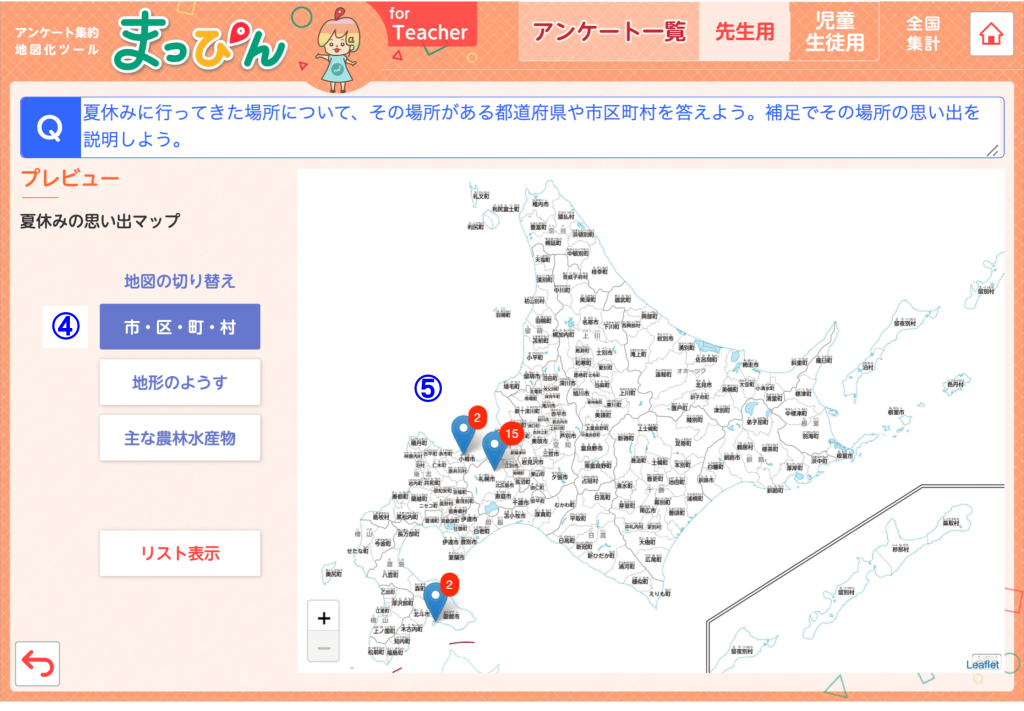
④.都道府県別の地図では、「地図の切り替え」から「市・区・町・村」だけでなく、「地形のようす」や「主な農林水産物」に切り替えることができます。
⑤.ピンを押すと児童生徒がアンケートで回答した画像リンク(URL)や補足の文章を確認できます。
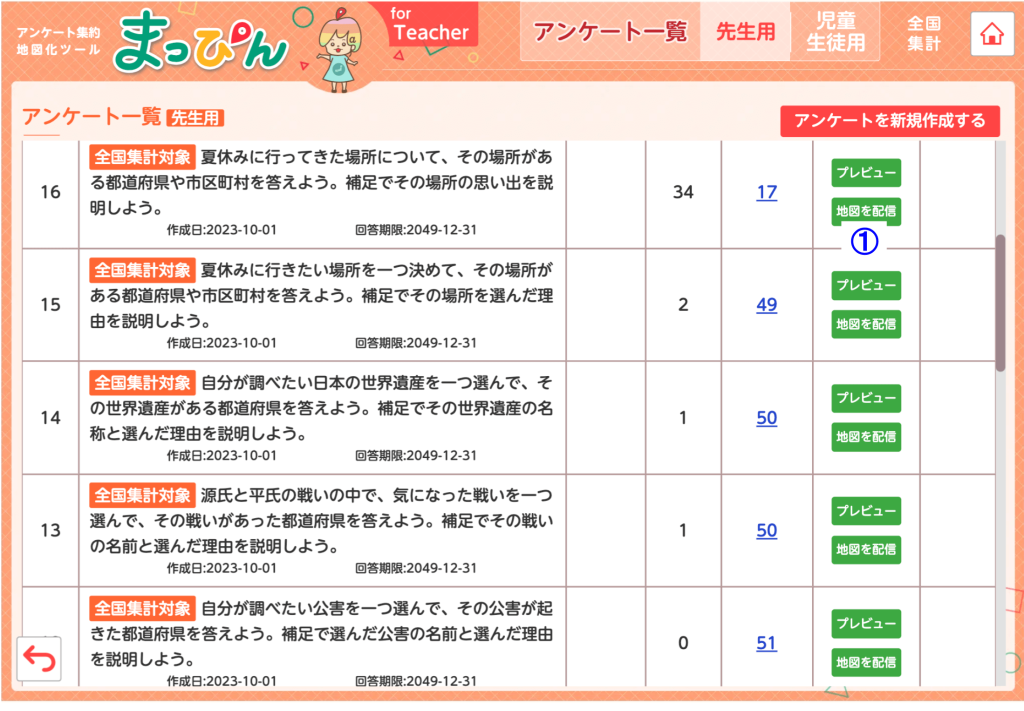
①.「地図を配信」を押すと、児童生徒が答えたURLや補足の内容を確認できます。
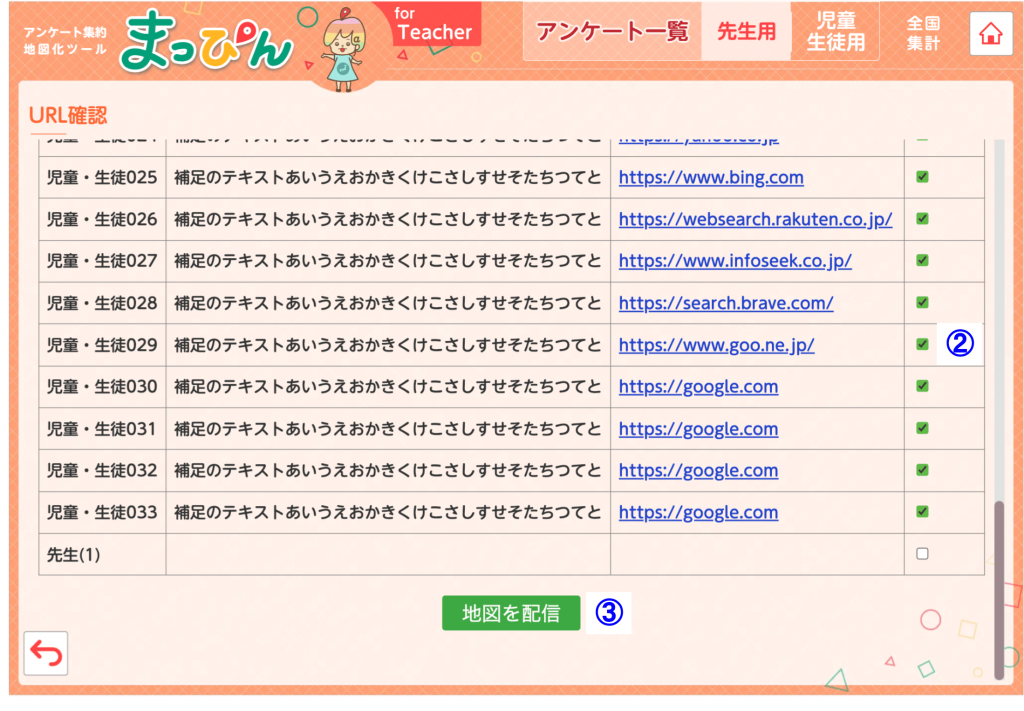
②.内容に問題がなければ、チェックを入れ、「地図を配信」を押してください。児童生徒に地図が配信されます。
先生が「プレビュー」で確認したものと同じ地図が、児童生徒からも見られるようになります。
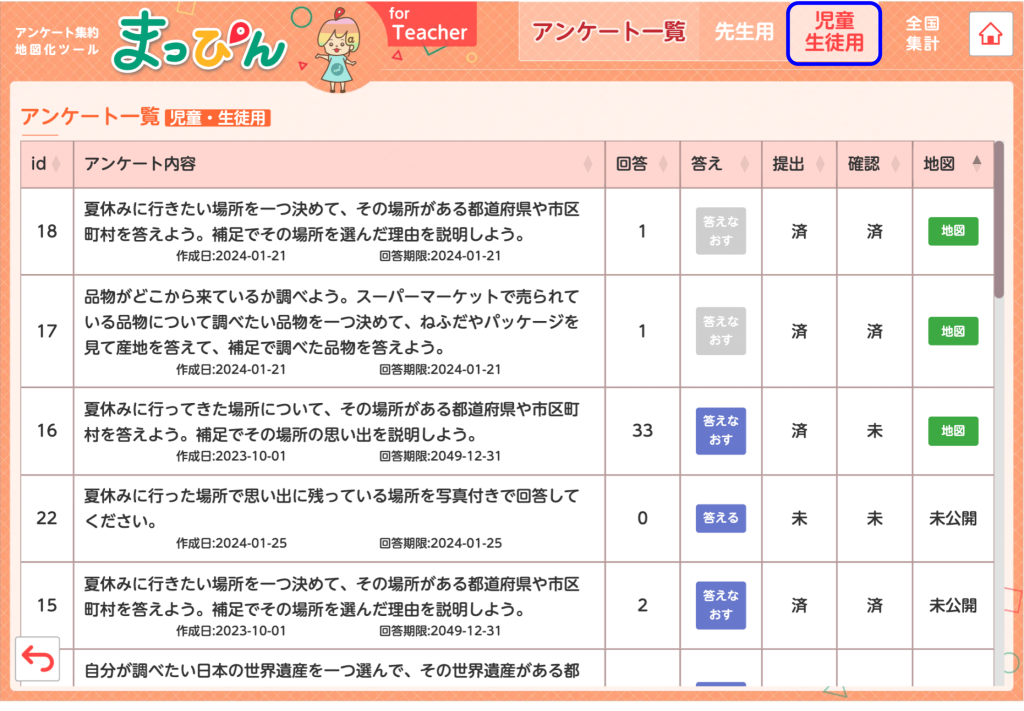
・アンケート一覧の「児童生徒用」からは、児童生徒が見る画面を確認できます。先生も児童生徒と一緒にアンケートに回答することもできます。
・回答期限を過ぎるまで、回答を答えなおすことができます。
・先生のチェック後に児童生徒が答えなおしをした場合、先生が再度チェックをして、地図を配信する必要があります。
・地図を画像として保存したい場合は、スクリーンショットをご利用ください。
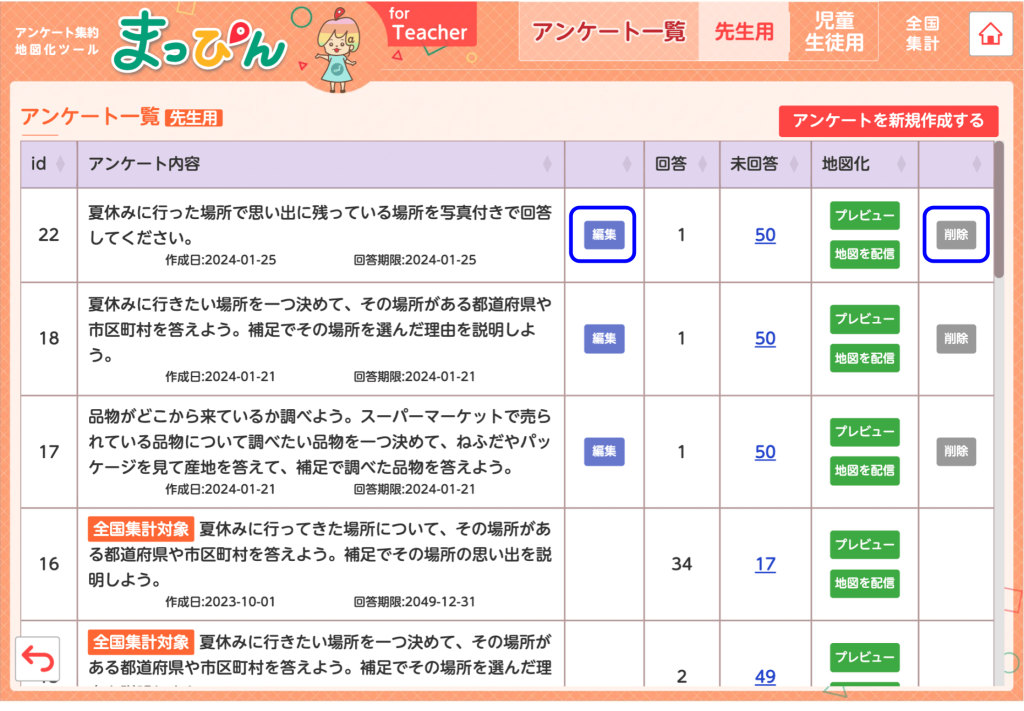
・作成したアンケートは、アンケート一覧の「先生用」から、「編集」や「削除」を押すことで修正ができます。
・回答期限を過ぎたアンケートは答えることができなくなります。「編集」から回答期限を延長すると、再びアンケートに答えることができるようになります。

・アンケートid1~16の全国集計対象のアンケートを使用してアンケートを配信した場合、「全国集計」から、全国で十分な回答数があったアンケートについて、全国版の日本地図を確認できます。全国集計では、学校名や個人を特定されることはありません。また、画像リンク(URL)や補足の文章は見ることはできません。
・児童生徒は一つのクラスにのみ所属できます。複数のクラスに所属することはできません。
・先生は複数のクラスに所属できます。
・先生が複数のクラスに所属している場合、先生が作成したアンケートは先生が所属しているクラスすべてに配信されます。
・クラスごとに異なるアンケートを配信したい場合は、一つのクラスに一人の先生を登録してご利用ください。
・作成した地図は、クラスごとに配信されます。

①「アンケート一覧」をおして、先生から配信されているアンケートを見てみよう。
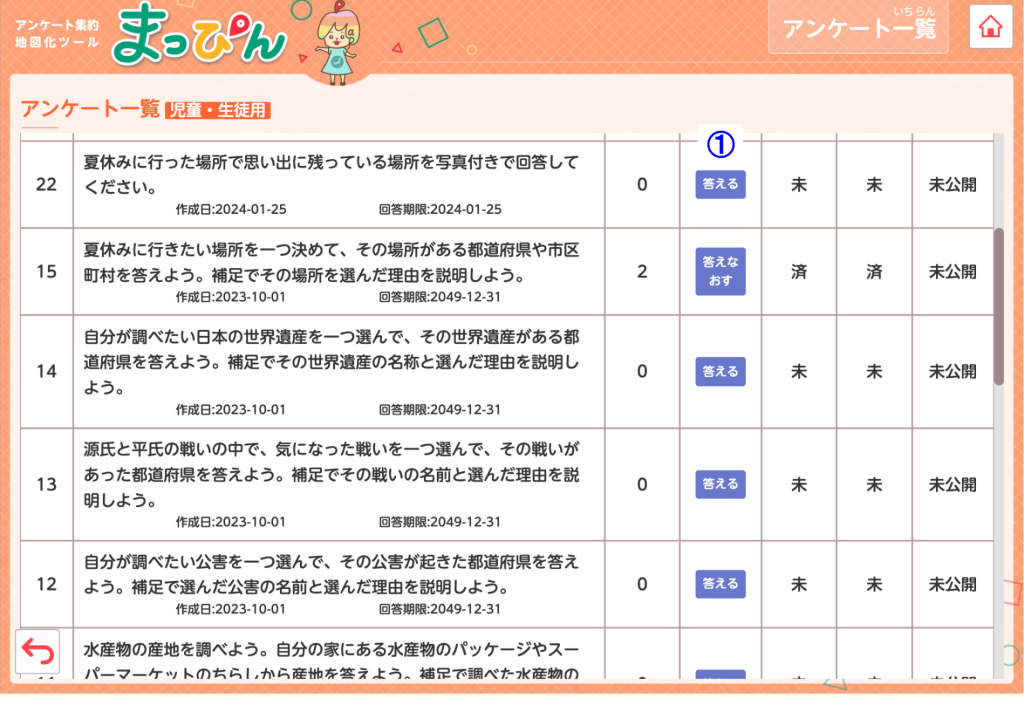
①.「答える」をおして配信されているアンケートに答えよう。
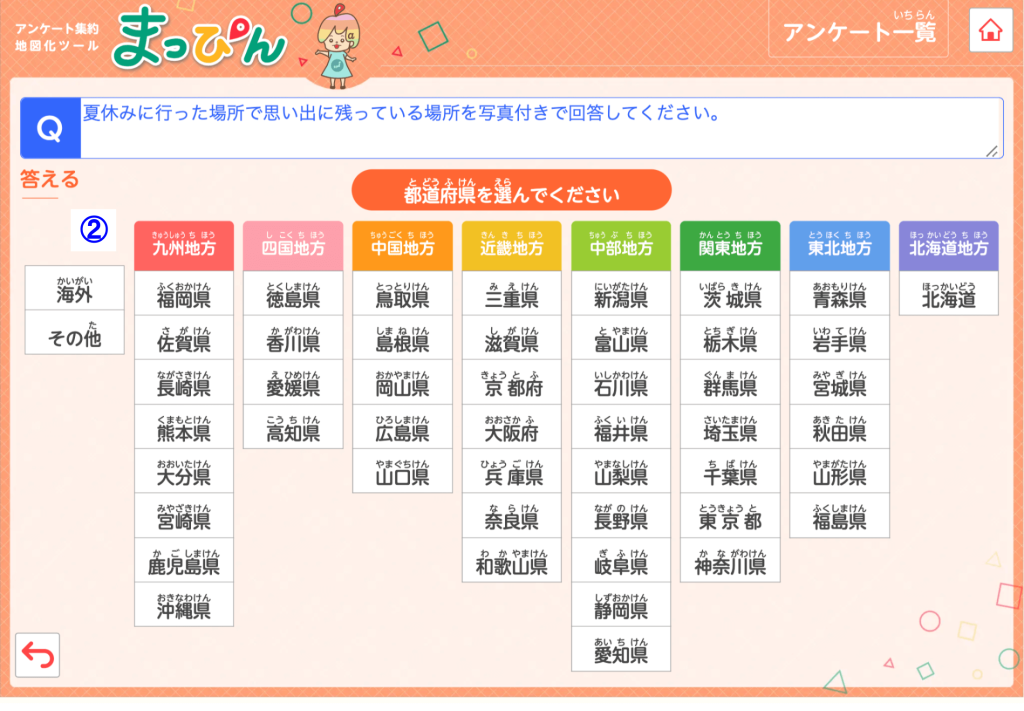
②.都道府県を選ぼう。都道府県以外を選びたい人は、左側の「海外」「その他」を選ぼう。
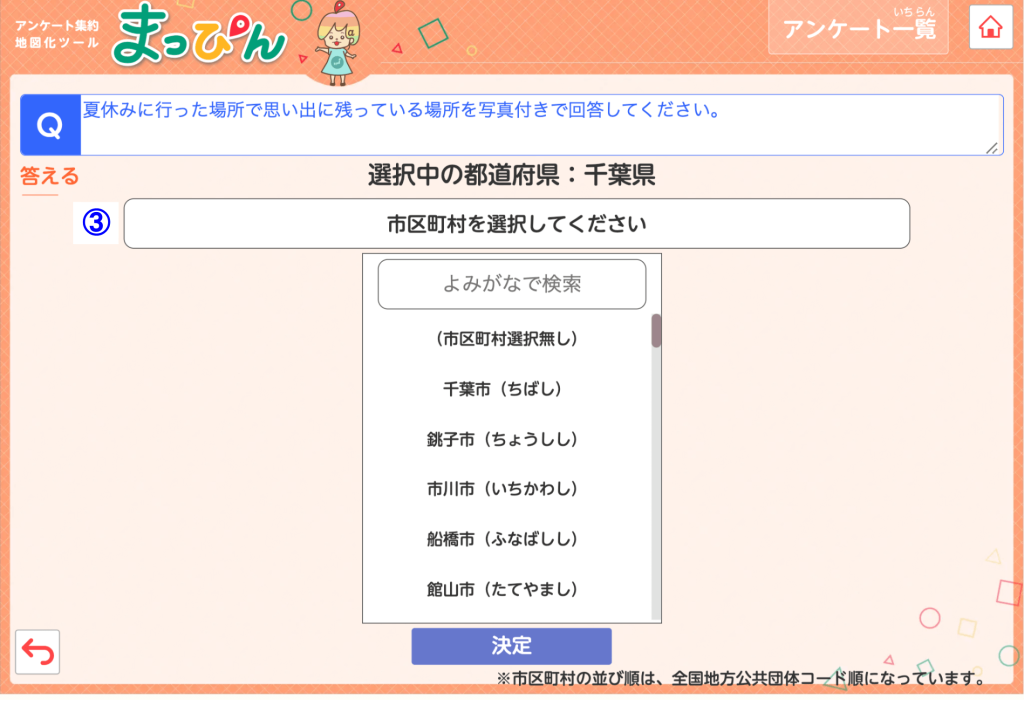
③.アンケートによっては、市区町村まで選べるものがあるよ。「よみがなで検索」して、選ぼう。
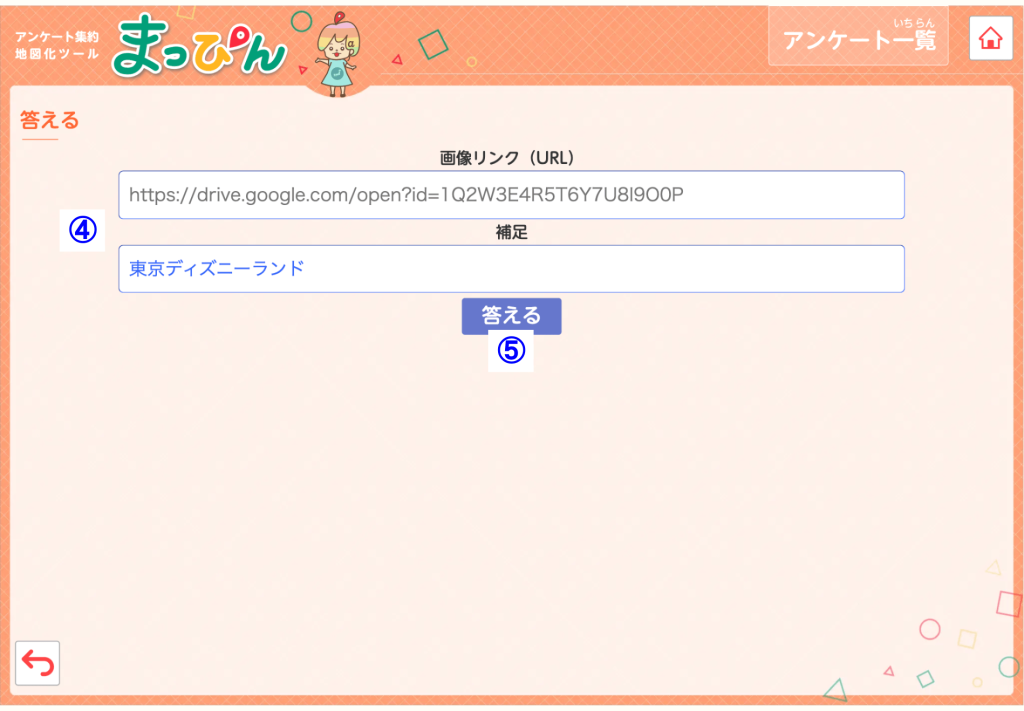
④.画像リンク(URL)や、補足で説明したいことを文章で追加することもできるよ。
⑤.「答える」をおすと、先生にアンケートが送信されるよ。
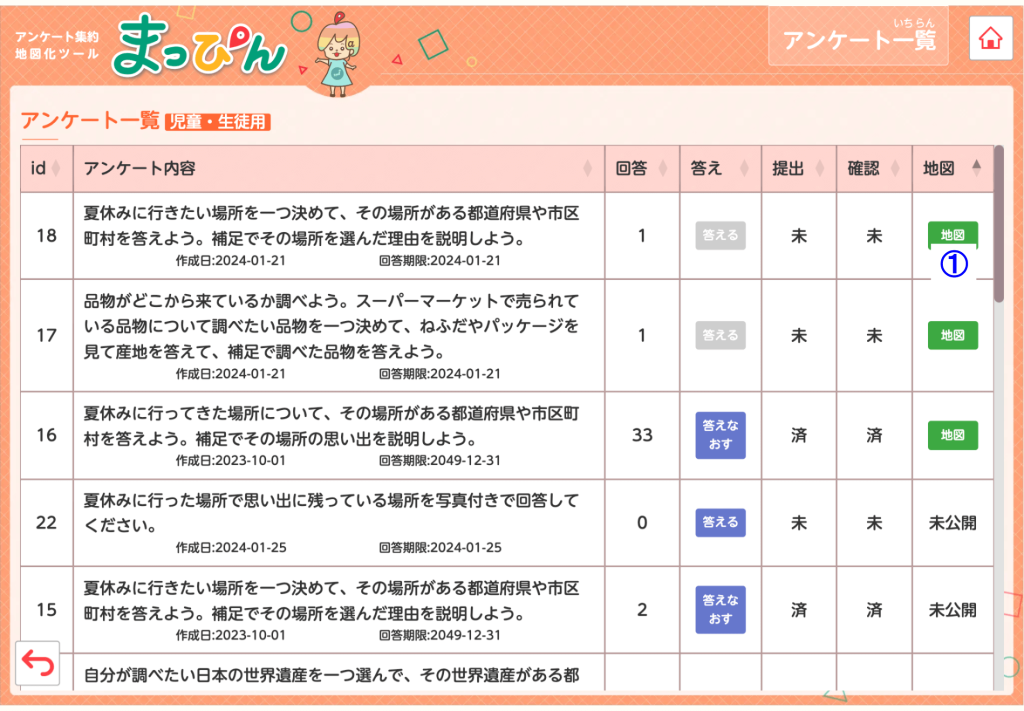
①.先生のチェックが終わると、クラスの地図が見られるようになります。「地図」をおして、クラスの地図を見てみよう。「地図」のボタンが表示されない時は、ページを更新しよう。
日本地図でどの都道府県にアンケートが多く集まっているか見てみよう。
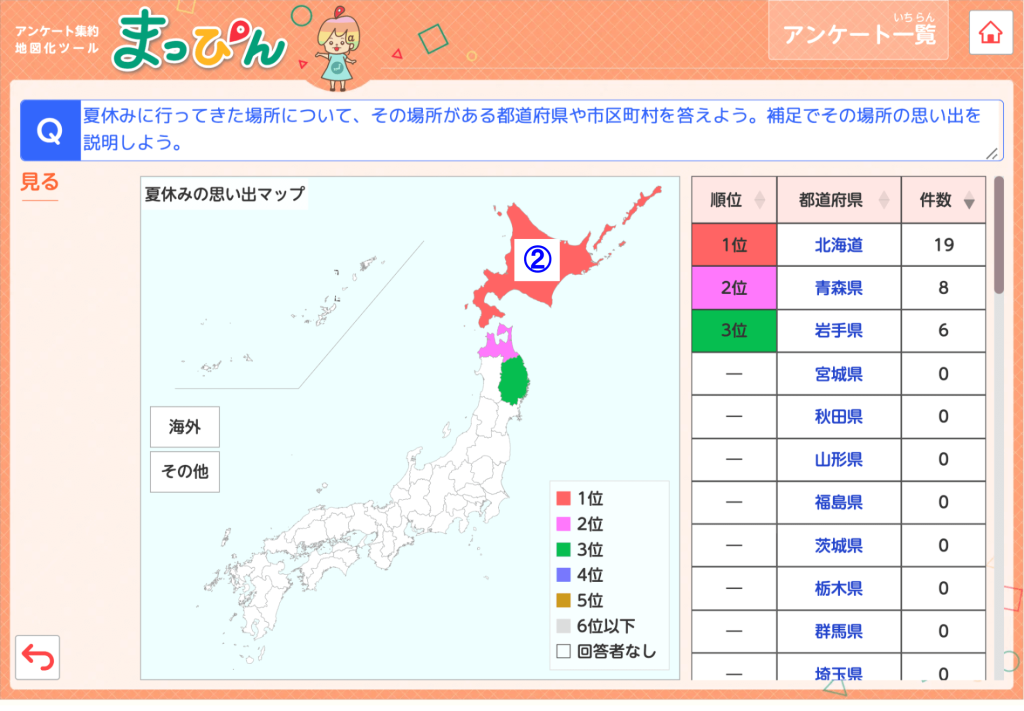
②.都道府県名や都道府県のシルエットをおすと、都道府県別のより詳しい地図を見ることができるよ。

③.地図は「市・区・町・村」だけでなく、「地形のようす」や「主な農林水産物」に切りかえることができるよ。どんなところにピンがあるか見てみよう。
④.ピンをおすとアンケートで答えた画像リンク(URL)や補足の文章を見ることができるよ。
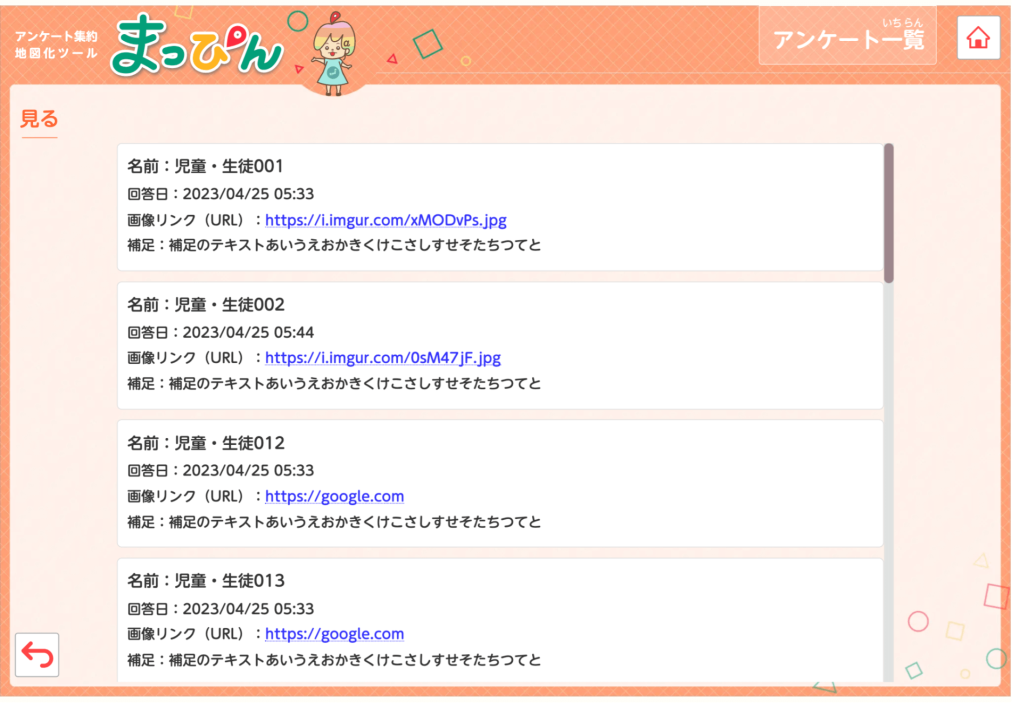
地図帳で気になった場所を調べてみよう。